Subiectul acestui articol – crearea stick-ului USB Ubuntu. Este vorba despre crearea stick-ului bootabil pentru instalarea sistemului de operare sau utilizarea in modul LiveUSB, si nu despre instalarea Ubuntu pe stick (voi scrie in urmatoarele doua-trei zile).
Pentru a crea stick USB bootabil cu Ubuntu Linux, vei avea nevoie de distributia acestui sistem de operare. Cea mai recenta versiune a imaginii ISO o poti descarca gratuit de pe site-ul oficial https://www.ubuntu.com/download
Crearea stick-ului USB bootabil Ubuntu in Windows 10, 8.1 si Windows 7
Pentru a crea rapid si usor stick-ul bootabil cu Ubuntu in Windows, poti utiliza programul gratuit Unetbootin, care este disponibil pentru descarcare pe site-ul https://sourceforge.net/projects/unetbootin/files/latest/download
De asemenea, intainte de a continua, formateaza stick-ul in format FAT32, utilizand setarile de formatare standard din Windows.
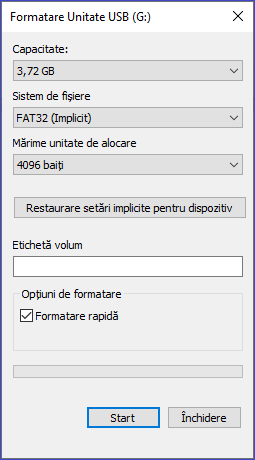
Programul Unetbootin nu necesita instalare – suficient sa-l descarci si sa-l pornesti. Dupa pornire, in fereastra principala a programului va trebui sa parcurgi trei pasi:
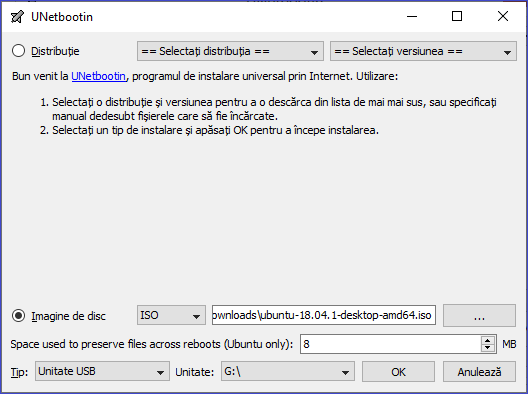
- Specifica calea catre imaginea ISO cu Ubuntu (eu am folosit 18.04 Desktop).
- Selecteaza litera stick-ului (daca este conectat un singur stick, cel mai probabil va fi detectat automat).
- Apasa butonul «OK» si asteapta terminarea procesului.
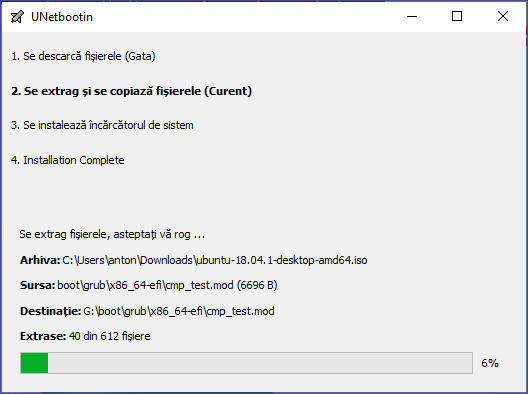
Pentru a boota de pe stick, pentru a instala Ubuntu pe calculator sau utiliza stick-ul ca o unitate LiveUSB, va trebui sa setezi in BIOS bootarea de pe stick.
Nota: Unetbootin – nu este singurul program Windows, cu care poti face stick USB bootabil cu Ubunul Linux. Aceasta operatiune poate fi facuta si cu WinSetupFromUSB, despre care am scris in articolul Cum fac stick USB bootabil cu ajutorul programului WinSetupFromUSB
Cum fac stick bootabil Ubuntu chiar din Ubuntu
Poate fi, ca pe calculatorul tau deja este instalat Ubuntu, si ai nevoie de stick bootabil pentru a-l da cuiva (raspandi comunitatea Ubuntu).
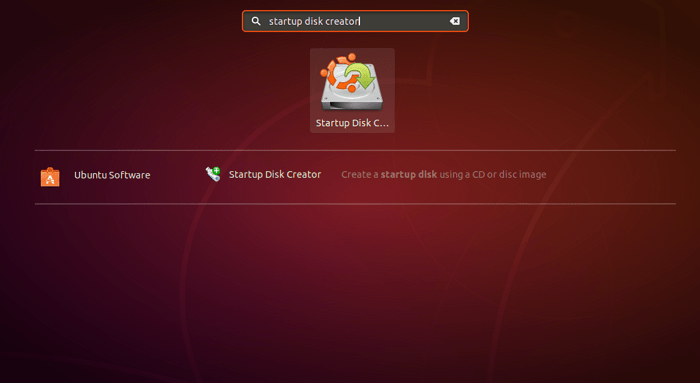
Gaseste aplicatia « Startup Disk Creator» in lista aplicatiilor.
Specifica calea catre imaginea discului, precum si catre stick, pe care vrei sa-l transformi in bootabil. Din pacate, nu pot arata intregul proces de creare, deoarece Ubuntul ruleaza intr-o masina virtuala. Cu toate acestea, cred ca informatia din acest articol va fi suficienta.